ТОП-10 порад від Apple для користувачів iPhone
23/12/2021
Купертинівці на каналі Apple Support поділилися 10-ма лайфхаками, які дозволять зробити користування “яблучними” смартфонами ще більш легким. Деякі функції ймовірно вам давно знайомі, однак деякі будуть справжнім відкриття і зручність користування вийде на новий рівень. Нижче ми коротко розповімо про кожну з них, а щоб побачити, як вони працюють на екрані реального iPhone ви можете відразу пробувати на своєму пристрої або просто подивитися відео від Apple Support.
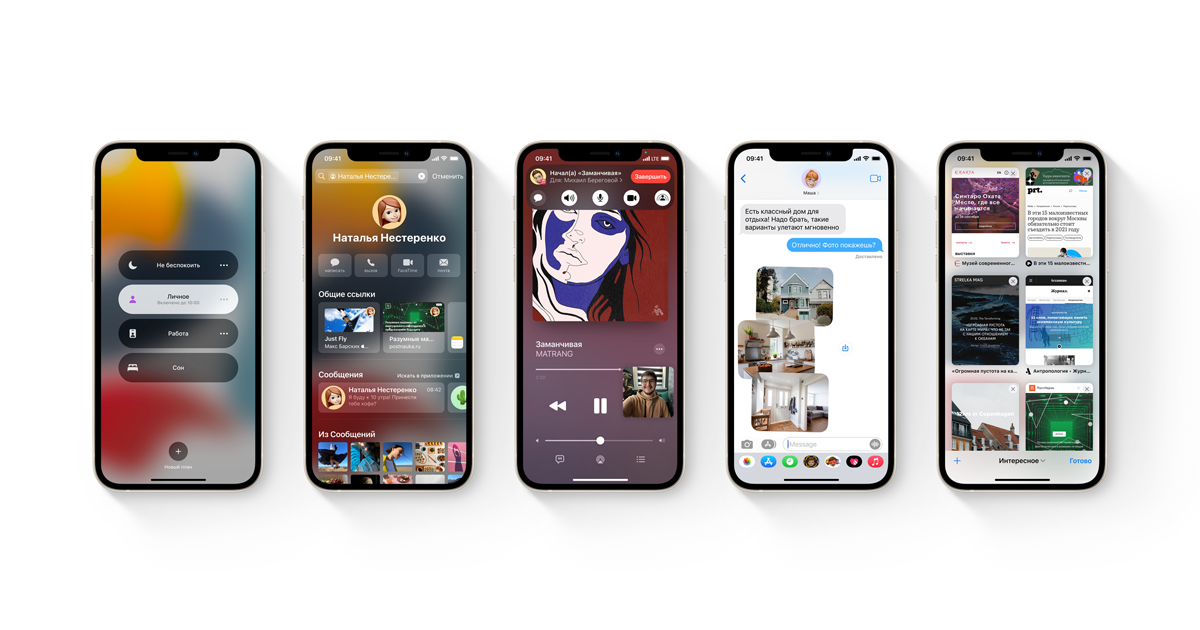
- Якщо в додатку “Калькулятор” ви ввели неправильну цифру — не проблема, достатньо просто змахнути вправо чи вліво і неправильна цифра зникне.
- Якщо у вас iOS 15, то варто знати, що будь-який контент ви легко можете закріпити в повідомленнях. Щоб це зробити потрібно в переписці серед повідомлень натиснути на бажаний контент та “утримувати” поки не з’явиться контекстне меню, де буде функція “закріпити”.
- Щоб зібрати віджети в один стовпчик достатньо перейти на головний екран і утримувати палець на вільному просторі. Коли додатки почнуть “похитуватися”, то потрібно конкретний віджет перетягнути поверх іншого віджету.
- Щоб відправити кілька фотографій з галереї в інші додатки достатньо вибрати кілька об’єктів і злегка перемістити їх у бік утримуючи та відпустити, коли перейдете на інший додаток в який хочете додати фото.
- Якщо ви хочете автоматично замінювати знаки, які ви друкуєте на інші, то потрібно перейти в налаштування — основні — клавіатура — заміна тексту. Наприклад при наступному наборі після того як ви надрукуєте "(с)" в тексті воно заміниться на "©".
- Цим лайфхаком користуються, мабуть, усі власники iPhone, але якщо ви про нього чуєте вперше, то обов’язково спробуйте. Щоб швидко відкрити камеру з екрану блокування достатньо зробити свайп вліво.
- В додатку “Нотатки” можна сканувати документи. Для цього вам потрібно перейти в раніше створену нотатку і торкнутися піктограмки “камера”. Серед запропонованих пунктів буде можливість вибрати “Відсканувати документи”.
- Така фішка найраніше з’явилася в додатку Google Camera, але починаючи з iOS 15, ви можете копіювати та вставляти реальний текст через додаток «Камера». Розташуйте iPhone так, щоб текст відображався у кадрі камери, натисніть кнопку «Онлайн-текст» у нижньому правому кутку та виберіть «Скопіювати текст».
- Щоб перейти до першої фотографії в альбомі у програмі "Фото", торкніться верхнього краю екрана.
- Щоб швидко отримати доступ до пошуку та пропозицій Siri з головного екрана, проведіть пальцем вниз по центру екрана.
Якщо давно користуєшся такими лайфхаками, то поширюй для друзів яким це буде актуально.
Написати відгук
Залишити коментар
Нещодавно переглянуті